win10手动配置ip 仍有169.254 win 10 如何手动设置IP地址和MAC地址
win10手动配置ip 仍有169.254,在使用Windows 10操作系统时,有时我们可能会遇到无法连接互联网的问题,其中之一就是IP地址被自动配置为169.254开头的奇怪地址,这个问题可能会导致我们无法访问网络,进而影响我们的工作和学习。为了解决这个问题,我们可以尝试手动配置IP地址和MAC地址。本文将介绍如何在Windows 10中手动设置IP地址和MAC地址,帮助我们解决网络连接问题,确保网络畅通无阻。
方法如下:
1.在电脑网络能够正常使用的情况下,在桌面找到“网络”图标。鼠标右键单击,在下拉菜单中选择“属性”---->进入【网络与共享中心】界面。
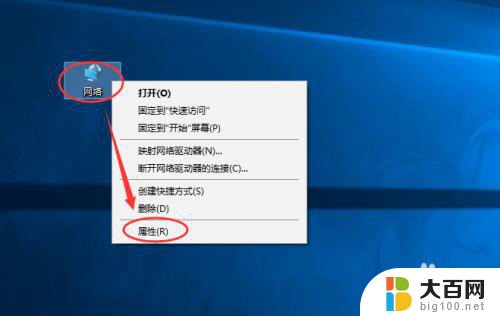
2.在【网络与共享中心】界面单击《本地连接》,弹出【本地连接】界面。单击《详细信息》。在【详细信息】界面,使用笔或者截图,重点记录以下几点:
1、IPV4地址:192.168.x.xx。
2、IPV4默认网关:192.168.x.x
3、IPV4 DNS 服务器:x.x.x.x
(注意:有可能你的电脑显示的是本地连接2、3、4、5……,请选择上方 访问类型为:Internet 对应的连接)
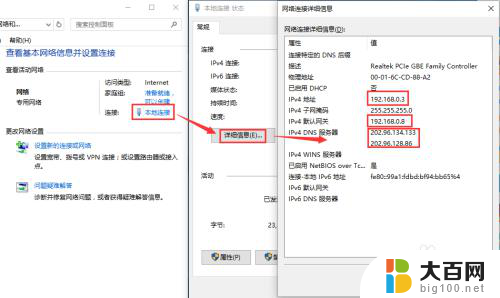
3.在【网络与共享中心】界面单击《本地连接》,弹出【本地连接】界面。单击《属性》---->双击《Internet 协议版本 4(TCP/IPV4)》,在【Internet 协议版本 4】属性界面设置:
一、勾选《使用下面的IP地址》
二、勾选《使用下面的DNS服务器地址》
三、设置IP地址为上一步记录的IPV4地址:192.168.x.xx。
四、设置子网掩码为:255.255.255.0
五、设置默认网关为上一步记录的IPV4默认网关:192.168.x.x
六、设置首选DNS服务器为上一步记录的IPV4 DNS 服务器:x.x.x.x
七、设置备用DNS服务器为114.114.114.144
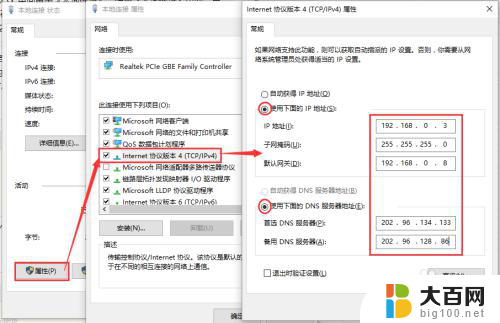
4.设置完全之后,单击《确定》,保存设置,同时关闭【Internet 协议版本 4】属性界面。
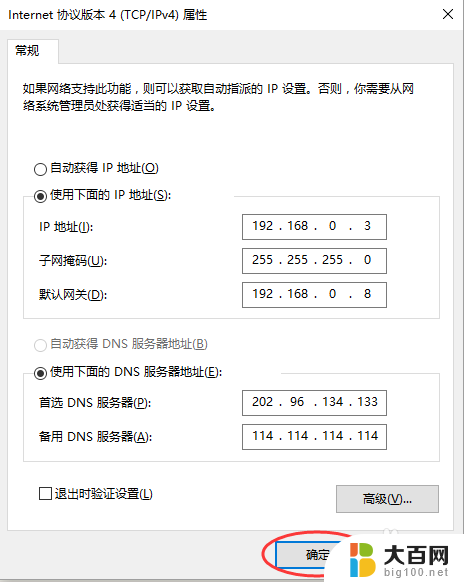
5.在【本地连接】界面,再次单击《确定》。关闭【本地连接】界面。
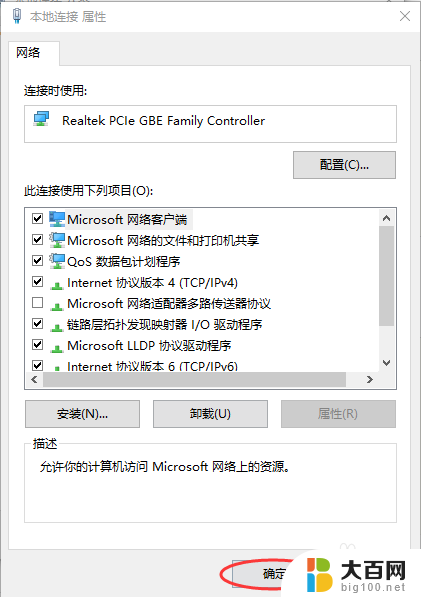
6.在【本地连接 状态】界面,单击《详细信息》可检查你设置的内容是否保存,设置是否正确!
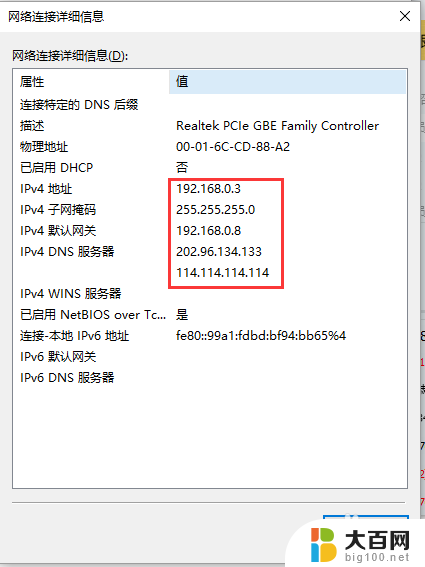
7.说明:
在第二步中,我加入了查看详细信息这一步骤。是为了解客户电脑所处在的网络环境,为后续的设置做准备,而不是像别的教程一样凭空想像,胡乱设置一个网段。
以上就是win10手动配置ip 仍有169.254的全部内容,如果你遇到这种情况,你可以按照以上步骤解决问题,非常简单快速。
win10手动配置ip 仍有169.254 win 10 如何手动设置IP地址和MAC地址相关教程
- windows10怎样修改ip地址 Windows10如何手动修改IP地址
- windows自动分配ip win10如何设置自动获取IP地址
- 如何修改本机ip地址win10 win10如何设置ip地址
- windows改ip地址 Windows10如何手动修改IP地址
- 怎么修改ip地址win10 win10系统如何修改电脑IP地址设置
- win10如何让电脑ip地址不变 win10怎么设置电脑的IP地址为固定IP地址
- win10命令行修改ip地址 win10怎么设置局域网IP地址
- windows10设置固定ip win10如何将电脑的IP地址设置成固定IP地址
- windows如何修改ip地址 Windows10如何修改IP地址设置
- win10改动态ip win10系统如何将静态IP地址改为动态IP地址
- win10c盘分盘教程 windows10如何分区硬盘
- 怎么隐藏win10下面的任务栏 Win10任务栏如何隐藏
- win10系统文件搜索功能用不了 win10文件搜索功能无法打开怎么办
- win10dnf掉帧严重完美解决 win10玩地下城掉帧怎么解决
- windows10ie浏览器卸载 ie浏览器卸载教程
- windows10defender开启 win10怎么设置开机自动进入安全模式
win10系统教程推荐
- 1 windows10ie浏览器卸载 ie浏览器卸载教程
- 2 电脑设置 提升网速 win10 如何调整笔记本电脑的网络设置以提高网速
- 3 电脑屏幕调暗win10 电脑屏幕调亮调暗设置
- 4 window10怎么一键关机 笔记本怎么使用快捷键关机
- 5 win10笔记本怎么进去安全模式 win10开机进入安全模式步骤
- 6 win10系统怎么调竖屏 电脑屏幕怎么翻转
- 7 win10完全关闭安全中心卸载 win10安全中心卸载教程详解
- 8 win10电脑怎么查看磁盘容量 win10查看硬盘容量的快捷方法
- 9 怎么打开win10的更新 win10自动更新开启教程
- 10 win10怎么关闭桌面保护 电脑屏幕保护关闭指南